Klausimas
Problema: kaip ištaisyti „Windows 10“ naujinimo klaidą 0x800f081f?
Bandyta įdiegti kaupiamąjį naujinimą KB4074588, bet galiausiai pasirodė klaidos kodas 0x800f081f. Paleido „Windows“ naujinimo trikčių šalinimo įrankį, bet tai nepadėjo. Ką galėtumėte rekomenduoti?
Išspręstas atsakymas
Klaidos kodas 0x800f081f priklauso „Windows Update“ grupei[1] klaida, pagrįsta jos atsiradimo aplinkybėmis. Nors panašus skaičių derinys gali būti rodomas diegiant Microsoft .NET Framework 3.5 sistemoje Windows,[2] jie žymi skirtingas sistemos problemas.
„Windows“ naujinimo klaida 0x800f081f paprastai neleidžia „Windows 10“ vartotojams įdiegti kaupiamąjį Atnaujinimai, kuriuos „Microsoft“ išleidžia reguliariai, kad įdiegtų naujas funkcijas ir pritaikytų apsaugą pleistrai,[3] klaidų pataisymai ir panašūs patobulinimai. Toliau pateikiamos kaupiamojo naujinimo versijos, kurių daugelis „Windows 10“ vartotojų negalėjo įdiegti dėl 0x800f081f:
KB4058258
KB4090913
KB4056892
KB4051963
KB4048955
KB4074588
Naujausias 0x800f081f klaidos pavyzdys yra susijęs su 2018-02 kaupiamuoju naujinimu, skirtu Windows 10 versijos 1709, skirtu x64 pagrįstoms sistemoms (KB4074588). Kaip ir ankstesniuose pavyzdžiuose, klaida neleidžia įdiegti naujinimo, kuris tam tikru momentu užstringa ir grąžina visus pradėtus pakeitimus.
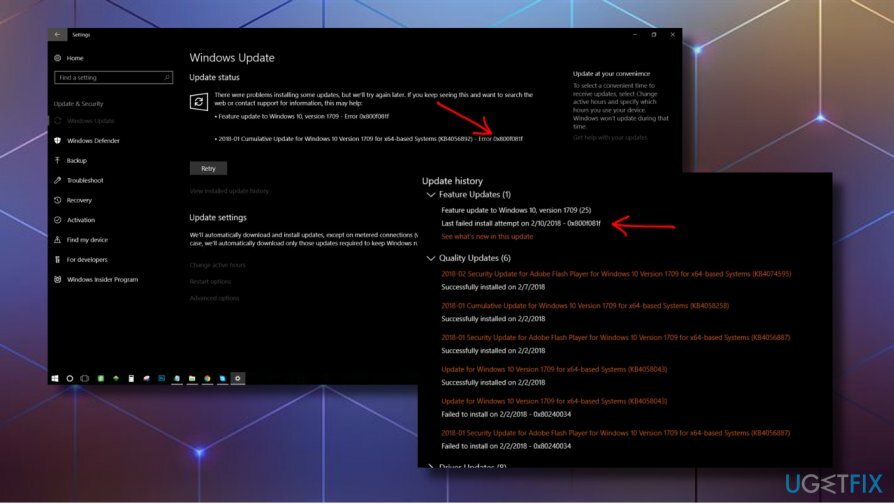
0x800f081f kaupiamojo naujinimo klaidos kaltininkas dažniausiai yra susijęs su sugadintais sistemos failais. „Windows Update“ komponentai yra pagrindinis šio žaidimo žaidėjas, todėl turėtumėte pabandyti iš naujo nustatyti šiuos komponentus.
Kai kurių „Windows 10“ entuziastų teigimu, problemos kaltininkas gali būti susijęs su pasikartojančiomis pataisomis. Kitaip tariant, ankstesni naujinimai jau galėjo pataisyti tam tikras sistemos klaidas, o tas, kurį bandote įdiegti, negali būti perrašytas.
Kartais kaupiamųjų naujinimų nepavyksta įdiegti dėl konflikto su antivirusine programa ir „Windows“ užkarda,[4] todėl rekomenduojame tada išjungti ir bandyti dar kartą įdiegti reikiamą naujinimą. Jei naujinimas vis tiek nepavyksta, pabandykite ištaisyti 0x800f081f klaidą šiais būdais.
PATARIMAS: prieš pereinant prie išplėstinių metodų, labai rekomenduojame nuskaityti sistemą naudojant Reimage„Mac“ skalbimo mašina X9 optimizavimo įrankis, skirtas pašalinti sugadintus sistemos failus, kenkėjiškas programas ar kitus pažeidžiamumus, kurie gali sukelti 0x800f081f klaidą.
Įdiekite kaupiamąjį naujinimą rankiniu būdu
Norėdami taisyti sugadintą sistemą, turite įsigyti licencijuotą versiją Reimage Reimage.
- Jei negalite automatiškai įdiegti kaupiamųjų naujinimų, eikite į oficialų „Microsoft“ naujinimų katalogą ir atsisiųskite naujinimą iš ten. Norėdami sutaupyti laiko katalogų paieškoms, štai a nuoroda į svetainę.
- Atsisiųskite ir įdiekite atskirą KB4074588 arba bet kurio kito naujinimo paketo diegimo programą.
- Jei procesas nepavyko, bandykite dar kartą šiek tiek vėliau. Daugelis žmonių pranešė, kad antrasis ar trečiasis bandymas pavyko.
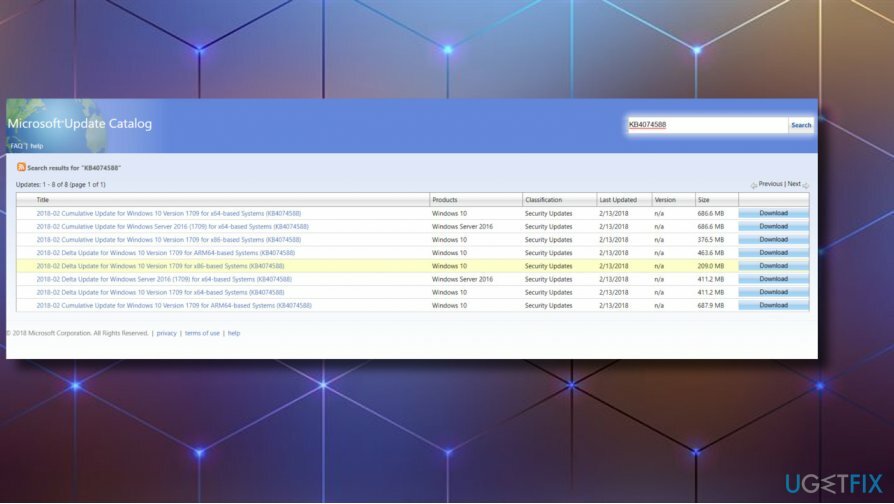
Iš naujo nustatykite „Windows Update“ komponentus
Norėdami taisyti sugadintą sistemą, turite įsigyti licencijuotą versiją Reimage Reimage.
- Spustelėkite „Windows“ klavišas + X ir pasirinkite Komandinė eilutė (administratorius).
- Išjunkite BITS, Cryptographic, MSI Installer ir Windows Update Services komandų eilutės lange įvesdami toliau pateiktas komandas. Paspauskite Įeikite po kiekvieno iš jų:
net stop wuauserv
tinklo stotelė cryptSvc
net stop bitai
tinklo stotelė msiserver
ren C:\\Windows\\SoftwareDistribution SoftwareDistribution.old
ren C:\\Windows\\System32\\catroot2 Catroot2.old
- Paskutinės dvi komandos naudojamos SoftwareDistribution ir Catroot2 aplankams pervadinti. Kai visos komandos bus įvykdytos, įjunkite BITS, Cryptographic, MSI Installer ir Windows Update Services, įvesdami šias komandas į komandų eilutę. Paspauskite Įeikite po kiekvieno:
net start wuauserv
tinklo pradžia cryptSvc
tinklo pradžios bitai
tinklo paleidimo msiserver
Galiausiai uždarykite komandų eilutės langą ir iš naujo paleiskite kompiuterį.
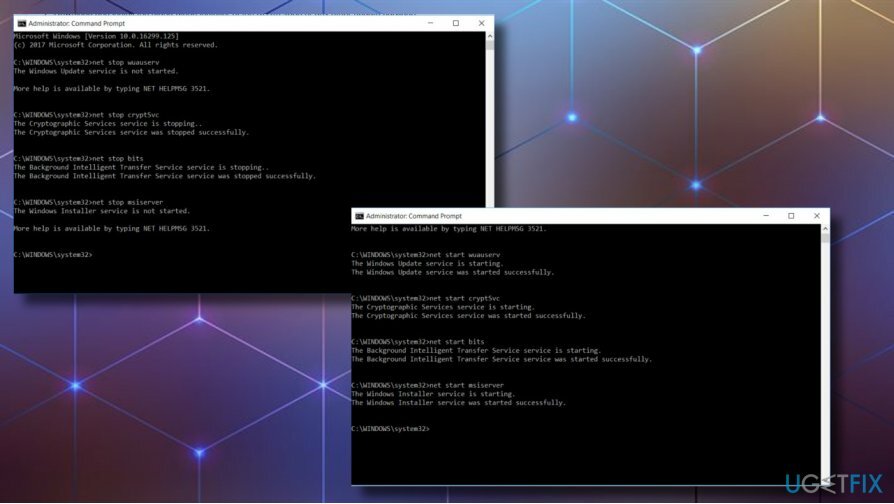
Atlikite „Windows“ taisymą naudodami ISO
Norėdami taisyti sugadintą sistemą, turite įsigyti licencijuotą versiją Reimage Reimage.
Šiam metodui jums reikia USB arba DVD įrenginio su Windows 10 diegimo laikmena. Tie, kurie turi paruošę diską, turėtų slinkti žemyn iki toliau nurodytų veiksmų. Tie, kuriems reikia aiškaus vadovo, kaip sukurti išorinę diegimo laikmeną, gali naudoti ši pamoka. Baigę atlikite šiuos veiksmus:
- Perkraukite kompiuterį.
- Paspauskite bet kurį klavišą, kad paleistumėte iš diegimo laikmenos.
- Pasirinkite kalba, laikas, valiuta, ir klaviatūra/įvestis metodą ir paspauskite Kitas.
- Spustelėkite Pataisykite kompiuterį (NE Įdiekite „Windows“) ir pasirinkite OS, kurią norite taisyti, tipą.
- Spustelėkite Trikčių šalinimas.
- Pasirinkite Išplėstinė ir spustelėkite Automatinis remontas.
- Kai sistema aptinka OS, pasirinkite tą, kuri veikia jūsų kompiuteryje.
- Galiausiai atjunkite USB arba išimkite DVD įkrovos laikmeną ir paleiskite sistemą iš naujo.
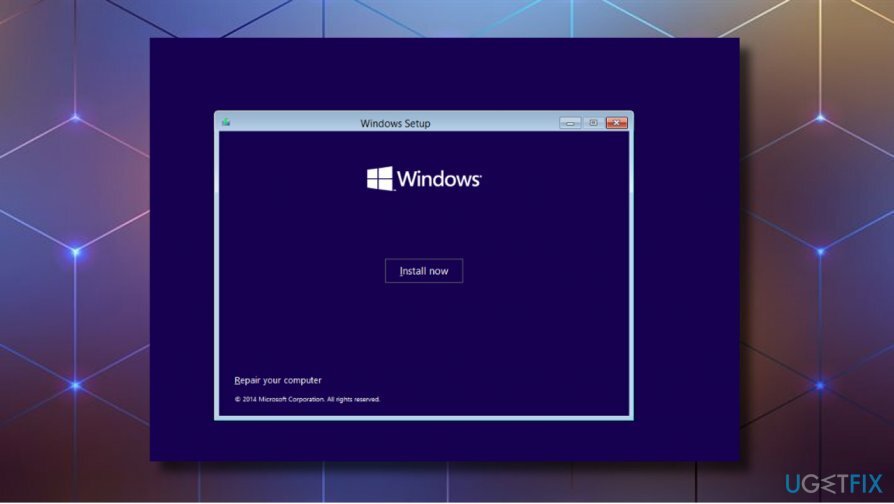
Jei klaida pasikartojo ir vis tiek negalite įdiegti naujinimo, pabandykite atlikti šiuos veiksmus
- Spustelėkite Galia mygtuką ir pabandykite paleisti kompiuterį.
- Paspauskite F8 klavišą pakartotinai paleidžiant ir pasirinkite Pataisykite kompiuterį.
- Pasirinkite Komandinė eilutė ir įveskite šias komandas.
- Po kiekvieno paspauskite klavišą Enter ir NEGALIMA pašalinti tarpo prieš simbolį /.
bootrec / fixMBR
bootrec / fixBoot
bootrec /rebuildBCD
Atlikite „Windows“ naujinimą vietoje
Norėdami taisyti sugadintą sistemą, turite įsigyti licencijuotą versiją Reimage Reimage.
Jei ankstesniais metodais nepavyko ištaisyti 0x800f081f klaidos, turėtumėte pabandyti atlikti atnaujinimą vietoje. Kaip ir aukščiau aprašytam automatiniam taisymui, šiam metodui reikalinga įkrovos Windows 10 diegimo laikmena. Kai būsite pasiruošę, atlikite šiuos veiksmus:
- Įdėkite ką tik sukurtą „Windows 10“ diegimo laikmeną.
- Paleiskite Sąranka failą iš jo ir spustelėkite Taip UAC, kad patvirtintumėte.
- Dabar pasirinkite Atsisiųskite ir įdiekite naujinimus (rekomenduojama) parinktį ir spustelėkite Kitas Pereiti.
- Dabar „Windows“ turėtų patikrinti sistemą. Kai jis bus paruoštas, turėtumėte gauti sąlygas. Atidžiai perskaitykite viską ir spustelėkite Priimti jei sutinkate su jais.
- Gali praeiti šiek tiek laiko, kol „Windows“ atsisiunčia visus galimus naujinimus, todėl būkite kantrūs ir nepaleiskite sistemos iš naujo. Atsisiuntę naujinimus spustelėkite Diegti mygtuką.
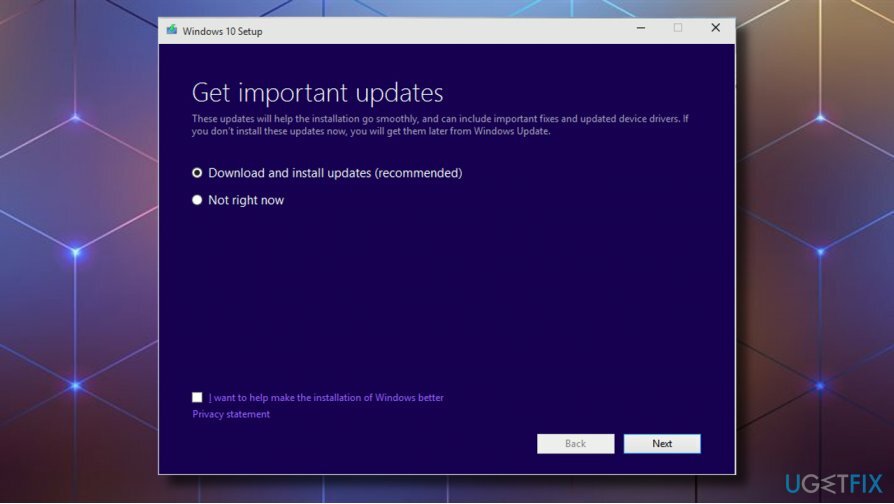
PASTABA: naujovinimas vietoje nepažeidžia ir nekeičia asmeninių failų, programų ir nustatymų. Jei norite pakeisti, pašalinti įdiegtas programas arba ištrinti visą informaciją, atnaujinimo proceso metu galite atidaryti skyrių Keisti, ką išsaugoti ir pasirinkti pageidaujamą parinktį.
Automatiškai ištaisykite klaidas
ugetfix.com komanda stengiasi padaryti viską, kad padėtų vartotojams rasti geriausius sprendimus, kaip pašalinti klaidas. Jei nenorite kovoti su rankinio taisymo būdais, naudokite automatinę programinę įrangą. Visi rekomenduojami produktai buvo išbandyti ir patvirtinti mūsų profesionalų. Įrankiai, kuriuos galite naudoti klaidą ištaisyti, išvardyti toliau:
Pasiūlyti
daryk tai dabar!
Atsisiųskite „Fix“.Laimė
Garantija
daryk tai dabar!
Atsisiųskite „Fix“.Laimė
Garantija
Jei nepavyko ištaisyti klaidos naudojant Reimage, kreipkitės pagalbos į mūsų palaikymo komandą. Praneškite mums visą informaciją, kurią, jūsų manymu, turėtume žinoti apie jūsų problemą.
Šiame patentuotame taisymo procese naudojama 25 milijonų komponentų duomenų bazė, kuri gali pakeisti bet kokį pažeistą ar trūkstamą failą vartotojo kompiuteryje.
Norėdami taisyti sugadintą sistemą, turite įsigyti licencijuotą versiją Reimage kenkėjiškų programų pašalinimo įrankis.

Pasiekite geografiškai ribotą vaizdo įrašų turinį naudodami VPN
Privati interneto prieiga yra VPN, kuris gali užkirsti kelią jūsų interneto paslaugų teikėjui vyriausybė, o trečiosios šalys negalės stebėti jūsų prisijungimo ir leidžia jums likti visiškai anonimiškais. Programinė įranga teikia specialius serverius, skirtus torrentams ir srautiniam perdavimui, užtikrindama optimalų našumą ir nelėtindama jūsų. Taip pat galite apeiti geografinius apribojimus ir be apribojimų peržiūrėti tokias paslaugas kaip „Netflix“, BBC, „Disney+“ ir kitas populiarias srautinio perdavimo paslaugas, neatsižvelgiant į tai, kur esate.
Nemokėkite išpirkos reikalaujančių programų autoriams – naudokite alternatyvias duomenų atkūrimo parinktis
Kenkėjiškų programų atakos, ypač išpirkos reikalaujančios programos, kelia didžiausią pavojų jūsų nuotraukoms, vaizdo įrašams, darbo ar mokyklos failams. Kadangi kibernetiniai nusikaltėliai naudoja patikimą šifravimo algoritmą duomenims užrakinti, jo nebegalima naudoti tol, kol nebus sumokėta išpirka bitkoinais. Užuot mokėję įsilaužėliams, pirmiausia turėtumėte pabandyti naudoti alternatyvą atsigavimas metodus, kurie galėtų padėti atkurti bent dalį prarastų duomenų. Priešingu atveju galite prarasti pinigus ir failus. Vienas geriausių įrankių, galinčių atkurti bent kai kuriuos užšifruotus failus – Data Recovery Pro.